sat nav CITROEN BERLINGO VAN 2021 InstruktionsbÖcker (in Swedish)
[x] Cancel search | Manufacturer: CITROEN, Model Year: 2021, Model line: BERLINGO VAN, Model: CITROEN BERLINGO VAN 2021Pages: 260, PDF Size: 7.56 MB
Page 196 of 260
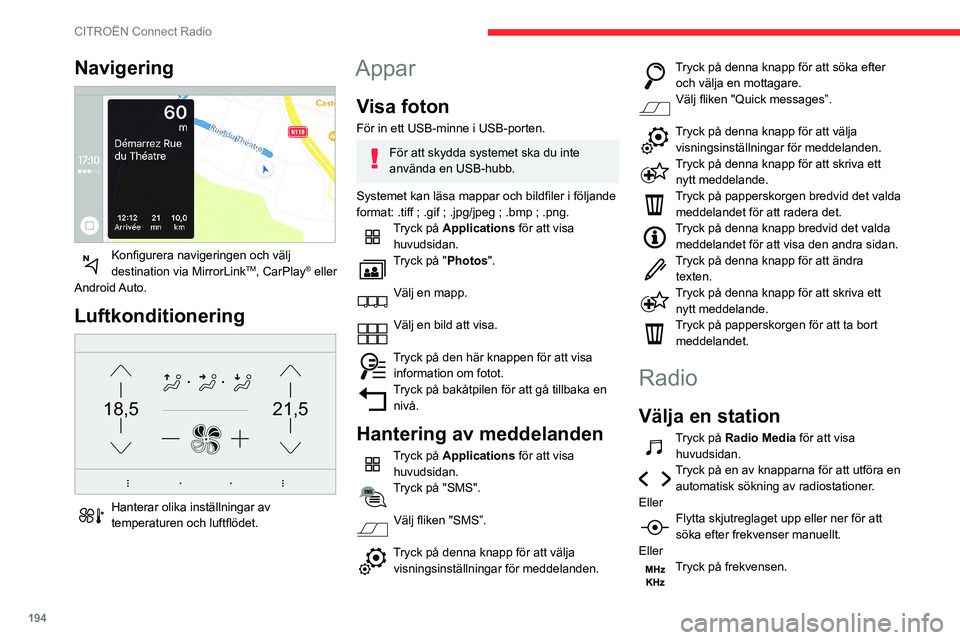
194
CITROËN Connect Radio
Ange värdena för våglängdsområdet FM och AM via det virtuella tangentbordet.
Tryck på "OK" för att bekräfta.
Radiomottagningen kan påverkas av
användning av elektronisk utrustning
som inte är godkänd av märket såsom en
USB-laddare som är ansluten till 12 V-hylsan.
Den yttre omgivningen (kullar, höghus,
tunnlar, parkeringar, garage, osv.) kan
blockera mottagningen, även i RDS-läge.
Detta fenomen är fullständigt normalt när det
gäller överföring av radiovågor, och är på
inget sätt en indikation på ett funktionsfel i
ljudsystemet.
Ändra frekvensband
Tryck på Radio Media för att visa huvudsidan.
Tryck på knappen "OPTIONS " för att komma åt
den sekundära sidan.
Tryck på "Band" för att byta frekvensband.
Tryck i det gråmarkerade området för att bekräfta.
Lagra en radiostation
Välj en station eller en frekvens.Tryck kort på stjärnkonturen. Om stjärnan är fylld är radiostationen redan lagrad.
Eller
Navigering
Konfigurera navigeringen och välj
destination via MirrorLinkTM, CarPlay® eller
Android Auto.
Luftkonditionering
21,518,5
Hanterar olika inställningar av
temperaturen och luftflödet.
Appar
Visa foton
För in ett USB-minne i USB-porten.
För att skydda systemet ska du inte
använda en USB-hubb.
Systemet kan läsa mappar och bildfiler i följande
format: .tiff ; .gif ; .jpg/jpeg ; .bmp ; .png.
Tryck på Applications för att visa
huvudsidan.
Tryck på "Photos".
Välj en mapp.
Välj en bild att visa.
Tryck på den här knappen för att visa information om fotot.
Tryck på bakåtpilen för att gå tillbaka en nivå.
Hantering av meddelanden
Tryck på Applications för att visa
huvudsidan.
Tryck på "SMS".
Välj fliken "SMS”.
Tryck på denna knapp för att välja visningsinställningar för meddelanden.
Tryck på denna knapp för att söka efter och välja en mottagare.
Välj fliken "Quick messages”.
Tryck på denna knapp för att välja
visningsinställningar för meddelanden.
Tryck på denna knapp för att skriva ett nytt meddelande.
Tryck på papperskorgen bredvid det valda meddelandet för att radera det.
Tryck på denna knapp bredvid det valda meddelandet för att visa den andra sidan.
Tryck på denna knapp för att ändra texten.
Tryck på denna knapp för att skriva ett nytt meddelande.
Tryck på papperskorgen för att ta bort meddelandet.
Radio
Välja en station
Tryck på Radio Media för att visa huvudsidan.
Tryck på en av knapparna för att utföra en automatisk sökning av radiostationer.
Eller
Flytta skjutreglaget upp eller ner för att
söka efter frekvenser manuellt.
Eller
Tryck på frekvensen.
Page 200 of 260
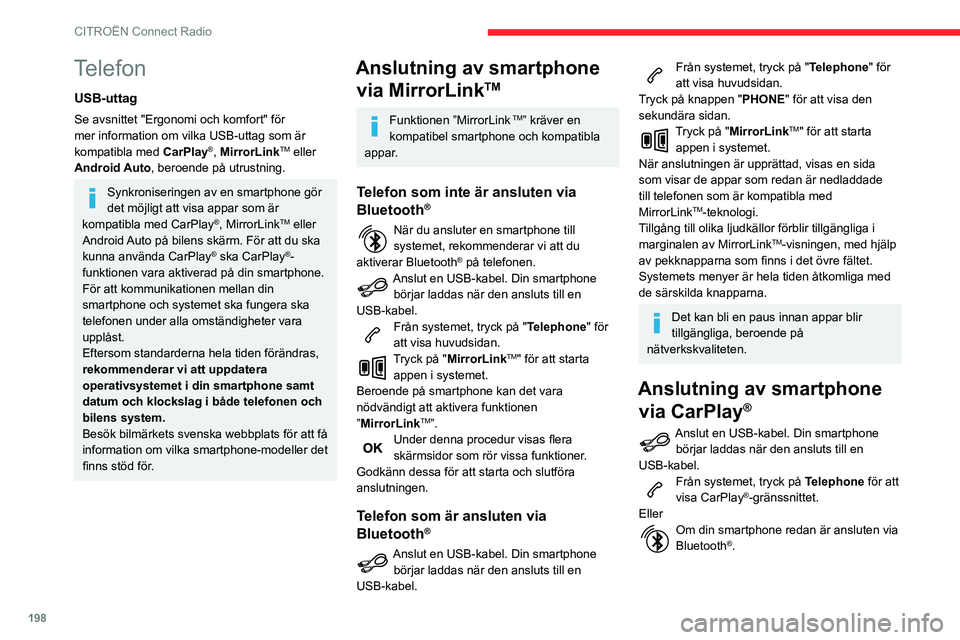
198
CITROËN Connect Radio
Anslut en USB-kabel. Din smartphone börjar laddas när den ansluts till en
USB-kabel.
Från systemet, tryck på " Telephone" för
att visa huvudsidan.
Tryck på knappen "PHONE" för att komma åt
den sekundära sidan.
Tryck på "CarPlay" för att visa CarPlay®
gränssnittet.
När USB-kabeln ansluts inaktiverar
CarPlay®-funktionen systemets
Bluetooth®-läge.
När USB-kabeln kopplas bort och
tändningen stängs av och sedan sätts på
igen, kommer systemet inte automatiskt att
ändra till Radio Media-läge; källan måste
ändras manuellt.
CarPlay®- navigering kan nås när som
helst genom att trycka på systemets
Navigation knapp.
Anslutning av smartphone via Android Auto
Ladda ned Android Auto-appen på din
smartphone.
Funktionen ”Android Auto” kräver en
kompatibel smartphone och kompatibla
appar.
Telefon
USB-uttag
Se avsnittet "Ergonomi och komfort" för
mer information om vilka USB-uttag som är
kompatibla med CarPlay
®, MirrorLinkTM eller
Android Auto, beroende på utrustning.
Synkroniseringen av en smartphone gör
det möjligt att visa appar som är
kompatibla med CarPlay
®, MirrorLinkTM eller
Android Auto på bilens skärm. För att du ska
kunna använda CarPlay
® ska CarPlay®-
funktionen vara aktiverad på din smartphone.
För att kommunikationen mellan din
smartphone och systemet ska fungera ska
telefonen under alla omständigheter vara
upplåst.
Eftersom standarderna hela tiden förändras,
rekommenderar vi att uppdatera
operativsystemet i din smartphone samt
datum och klockslag i både telefonen och
bilens system.
Besök bilmärkets svenska webbplats för att få
information om vilka smartphone-modeller det
finns stöd för.
Anslutning av smartphone via MirrorLink
TM
Funktionen ”MirrorLink TM” kräver en
kompatibel smartphone och kompatibla
appar.
Telefon som inte är ansluten via
Bluetooth®
När du ansluter en smartphone till
systemet, rekommenderar vi att du
aktiverar Bluetooth
® på telefonen.Anslut en USB-kabel. Din smartphone börjar laddas när den ansluts till en
USB-kabel.
Från systemet, tryck på " Telephone" för
att visa huvudsidan.
Tryck på "MirrorLinkTM" för att starta
appen i systemet.
Beroende på smartphone kan det vara
nödvändigt att aktivera funktionen
”MirrorLink
TM”.
Under denna procedur visas flera
skärmsidor som rör vissa funktioner.
Godkänn dessa för att starta och slutföra
anslutningen.
Telefon som är ansluten via
Bluetooth®
Anslut en USB-kabel. Din smartphone börjar laddas när den ansluts till en
USB-kabel.
Från systemet, tryck på " Telephone" för
att visa huvudsidan.
Tryck på knappen "PHONE" för att visa den
sekundära sidan.
Tryck på "MirrorLinkTM" för att starta
appen i systemet.
När anslutningen är upprättad, visas en sida
som visar de appar som redan är nedladdade
till telefonen som är kompatibla med
MirrorLink
TM-teknologi.
Tillgång till olika ljudkällor förblir tillgängliga i
marginalen av MirrorLink
TM-visningen, med hjälp
av pekknapparna som finns i det övre fältet.
Systemets menyer är hela tiden åtkomliga med
de särskilda knapparna.
Det kan bli en paus innan appar blir
tillgängliga, beroende på
nätverkskvaliteten.
Anslutning av smartphone via CarPlay
®
Anslut en USB-kabel. Din smartphone
börjar laddas när den ansluts till en
USB-kabel.
Från systemet, tryck på Telephone för att
visa CarPlay®-gränssnittet.
Eller
Om din smartphone redan är ansluten via
Bluetooth®.
Page 201 of 260
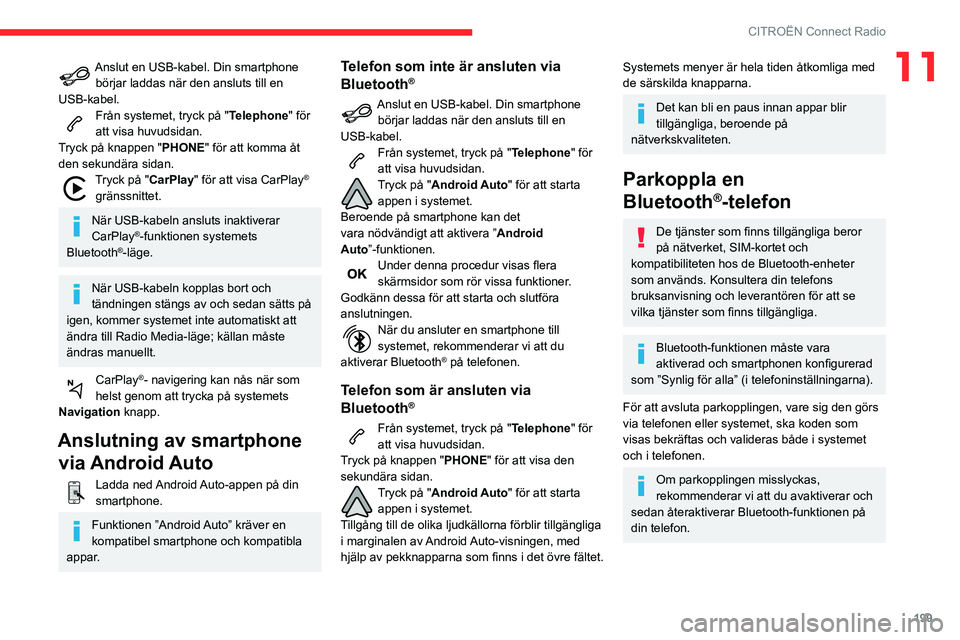
199
CITROËN Connect Radio
11Anslut en USB-kabel. Din smartphone börjar laddas när den ansluts till en
USB-kabel.
Från systemet, tryck på " Telephone" för
att visa huvudsidan.
Tryck på knappen "PHONE" för att komma åt
den sekundära sidan.
Tryck på "CarPlay" för att visa CarPlay®
gränssnittet.
När USB-kabeln ansluts inaktiverar
CarPlay®-funktionen systemets
Bluetooth®-läge.
När USB-kabeln kopplas bort och
tändningen stängs av och sedan sätts på
igen, kommer systemet inte automatiskt att
ändra till Radio Media-läge; källan måste
ändras manuellt.
CarPlay®- navigering kan nås när som
helst genom att trycka på systemets
Navigation knapp.
Anslutning av smartphone via Android Auto
Ladda ned Android Auto-appen på din
smartphone.
Funktionen ”Android Auto” kräver en
kompatibel smartphone och kompatibla
appar.
Telefon som inte är ansluten via
Bluetooth®
Anslut en USB-kabel. Din smartphone börjar laddas när den ansluts till en
USB-kabel.
Från systemet, tryck på " Telephone" för
att visa huvudsidan.
Tryck på "Android Auto" för att starta appen i systemet.
Beroende på smartphone kan det
vara nödvändigt att aktivera ” Android
Auto”-funktionen.
Under denna procedur visas flera
skärmsidor som rör vissa funktioner.
Godkänn dessa för att starta och slutföra
anslutningen.
När du ansluter en smartphone till
systemet, rekommenderar vi att du
aktiverar Bluetooth
® på telefonen.
Telefon som är ansluten via
Bluetooth®
Från systemet, tryck på " Telephone" för
att visa huvudsidan.
Tryck på knappen "PHONE" för att visa den
sekundära sidan.
Tryck på "Android Auto" för att starta appen i systemet.
Tillgång till de olika ljudkällorna förblir tillgängliga
i marginalen av Android Auto-visningen, med
hjälp av pekknapparna som finns i det övre fältet.
Systemets menyer är hela tiden åtkomliga med
de särskilda knapparna.
Det kan bli en paus innan appar blir
tillgängliga, beroende på
nätverkskvaliteten.
Parkoppla en
Bluetooth
®-telefon
De tjänster som finns tillgängliga beror
på nätverket, SIM-kortet och
kompatibiliteten hos de Bluetooth-enheter
som används. Konsultera din telefons
bruksanvisning och leverantören för att se
vilka tjänster som finns tillgängliga.
Bluetooth-funktionen måste vara
aktiverad och smartphonen konfigurerad
som ”Synlig för alla” (i telefoninställningarna).
För att avsluta parkopplingen, vare sig den görs
via telefonen eller systemet, ska koden som
visas bekräftas och valideras både i systemet
och i telefonen.
Om parkopplingen misslyckas,
rekommenderar vi att du avaktiverar och
sedan återaktiverar Bluetooth-funktionen på
din telefon.
Page 207 of 260
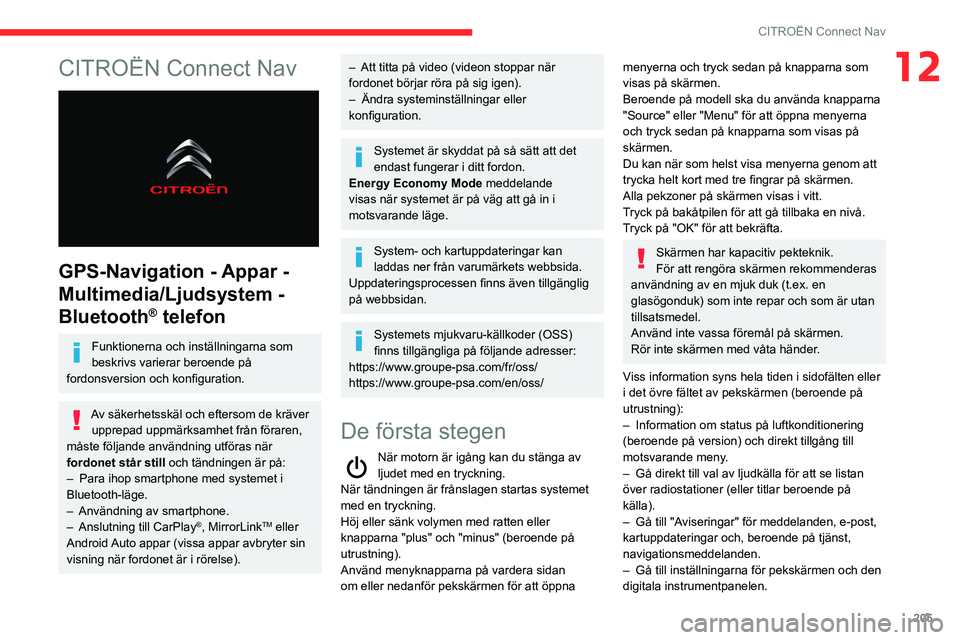
205
CITROËN Connect Nav
12CITROËN Connect Nav
GPS-Navigation - Appar -
Multimedia/Ljudsystem -
Bluetooth
® telefon
Funktionerna och inställningarna som
beskrivs varierar beroende på
fordonsversion och konfiguration.
Av säkerhetsskäl och eftersom de kräver upprepad uppmärksamhet från föraren,
måste följande användning utföras när
fordonet står still och tändningen är på:
–
Para ihop smartphone med systemet i
Bluetooth-läge.
–
Användning av smartphone.
–
Anslutning till CarPlay®, MirrorLinkTM eller
Android Auto appar (vissa appar avbryter sin
visning när fordonet är i rörelse).
– Att titta på video (videon stoppar när
fordonet börjar röra på sig igen).
–
Ändra systeminställningar eller
konfiguration.
Systemet är skyddat på så sätt att det
endast fungerar i ditt fordon.
Energy Economy Mode meddelande
visas när systemet är på väg att gå in i
motsvarande läge.
System- och kartuppdateringar kan
laddas ner från varumärkets webbsida.
Uppdateringsprocessen finns även tillgänglig
på webbsidan.
Systemets mjukvaru-källkoder (OSS)
finns tillgängliga på följande adresser:
https://www.groupe-psa.com/fr/oss/
https://www.groupe-psa.com/en/oss/
De första stegen
När motorn är igång kan du stänga av
ljudet med en tryckning.
När tändningen är frånslagen startas systemet
med en tryckning.
Höj eller sänk volymen med ratten eller
knapparna "plus" och "minus" (beroende på
utrustning).
Använd menyknapparna på vardera sidan
om eller nedanför pekskärmen för att öppna
menyerna och tryck sedan på knapparna som
visas på skärmen.
Beroende på modell ska du använda knapparna
"Source" eller "Menu" för att öppna menyerna
och tryck sedan på knapparna som visas på
skärmen.
Du kan när som helst visa menyerna genom att
trycka helt kort med tre fingrar på skärmen.
Alla pekzoner på skärmen visas i vitt.
Tryck på bakåtpilen för att gå tillbaka en nivå.
Tryck på "OK" för att bekräfta.
Skärmen har kapacitiv pekteknik.
För att rengöra skärmen rekommenderas
användning av en mjuk duk (t.ex. en
glasögonduk) som inte repar och som är utan
tillsatsmedel.
Använd inte vassa föremål på skärmen.
Rör inte skärmen med våta händer.
Viss information syns hela tiden i sidofälten eller
i det övre fältet av pekskärmen (beroende på
utrustning):
–
Information om status på luftkonditionering
(beroende på version) och direkt tillgång till
motsvarande meny
.
–
Gå direkt till val av ljudkälla för att se listan
över radiostationer (eller titlar beroende på
källa).
–
Gå till "A
viseringar" för meddelanden, e-post,
kartuppdateringar och, beroende på tjänst,
navigationsmeddelanden.
–
Gå till inställningarna för pekskärmen och den
digitala instrumentpanelen.
Page 214 of 260
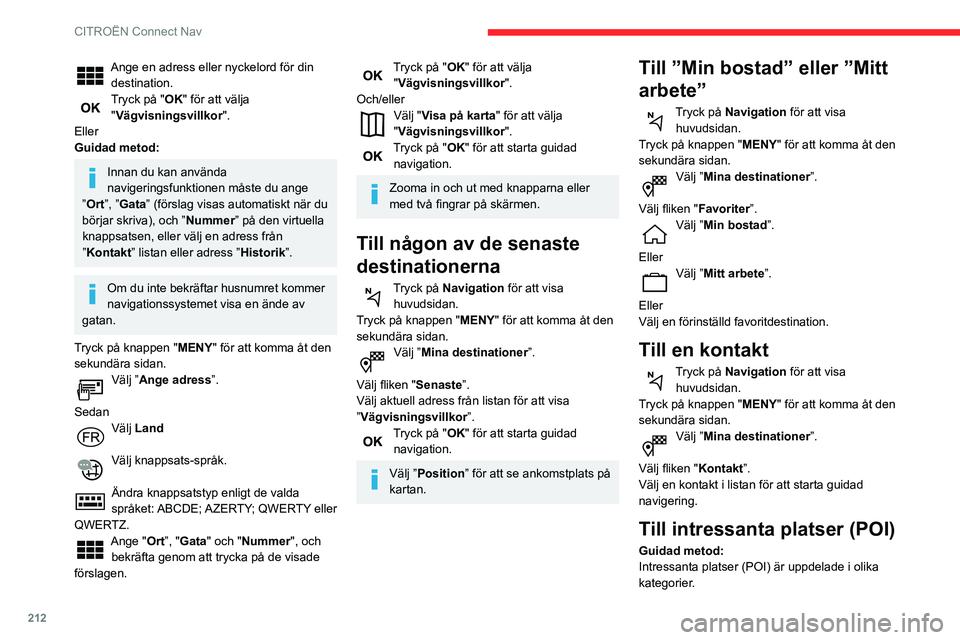
212
CITROËN Connect Nav
Ange en adress eller nyckelord för din destination.
Tryck på "OK" för att välja "Vägvisningsvillkor ".
Eller
Guidad metod:
Innan du kan använda
navigeringsfunktionen måste du ange
”Ort”, ”Gata” (förslag visas automatiskt när du
börjar skriva), och ” Nummer” på den virtuella
knappsatsen, eller välj en adress från
”Kontakt” listan eller adress ” Historik”.
Om du inte bekräftar husnumret kommer
navigationssystemet visa en ände av
gatan.
Tryck på knappen "MENY" för att komma åt den
sekundära sidan.
Välj ”Ange adress”.
Sedan
Välj Land
Välj knappsats-språk.
Ändra knappsatstyp enligt de valda
språket: ABCDE; AZERTY; QWERTY eller
QWERTZ.
Ange "Ort”, "Gata" och "Nummer ", och
bekräfta genom att trycka på de visade
förslagen.
Tryck på "OK" för att välja "Vägvisningsvillkor ".
Och/eller
Välj "Visa på karta" för att välja
"Vägvisningsvillkor ".
Tryck på "OK" för att starta guidad
navigation.
Zooma in och ut med knapparna eller
med två fingrar på skärmen.
Till någon av de senaste
destinationerna
Tryck på Navigation för att visa huvudsidan.
Tryck på knappen "MENY" för att komma åt den
sekundära sidan.
Välj ”Mina destinationer”.
Välj fliken " Senaste”.
Välj aktuell adress från listan för att visa
”Vägvisningsvillkor ”.
Tryck på "OK" för att starta guidad
navigation.
Välj ”Position” för att se ankomstplats på
kartan.
Till ”Min bostad” eller ”Mitt
arbete”
Tryck på Navigation för att visa huvudsidan.
Tryck på knappen "MENY" för att komma åt den
sekundära sidan.
Välj ”Mina destinationer”.
Välj fliken " Favoriter”.
Välj ”Min bostad”.
Eller
Välj ”Mitt arbete”.
Eller
Välj en förinställd favoritdestination.
Till en kontakt
Tryck på Navigation för att visa huvudsidan.
Tryck på knappen "MENY" för att komma åt den
sekundära sidan.
Välj ”Mina destinationer”.
Välj fliken " Kontakt”.
Välj en kontakt i listan för att starta guidad
navigering.
Till intressanta platser (POI)
Guidad metod:
Intressanta platser (POI) är uppdelade i olika
kategorier.
Page 219 of 260
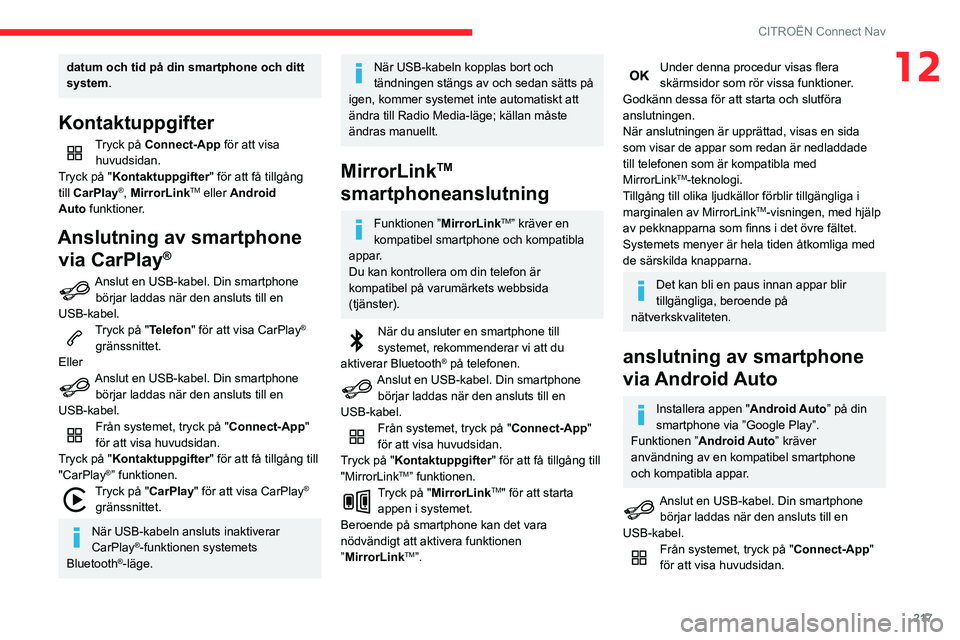
217
CITROËN Connect Nav
12datum och tid på din smartphone och ditt
system.
Kontaktuppgifter
Tryck på Connect-App för att visa
huvudsidan.
Tryck på "Kontaktuppgifter" för att få tillgång
till CarPlay
®, MirrorLinkTM eller Android
Auto
funktioner.
Anslutning av smartphone via CarPlay
®
Anslut en USB-kabel. Din smartphone
börjar laddas när den ansluts till en
USB-kabel.
Tryck på "Telefon" för att visa CarPlay®
gränssnittet.
Eller
Anslut en USB-kabel. Din smartphone börjar laddas när den ansluts till en
USB-kabel.
Från systemet, tryck på " Connect-App"
för att visa huvudsidan.
Tryck på "Kontaktuppgifter" för att få tillgång till
"CarPlay
®” funktionen.Tryck på "CarPlay" för att visa CarPlay®
gränssnittet.
När USB-kabeln ansluts inaktiverar
CarPlay®-funktionen systemets
Bluetooth®-läge.
När USB-kabeln kopplas bort och
tändningen stängs av och sedan sätts på
igen, kommer systemet inte automatiskt att
ändra till Radio Media-läge; källan måste
ändras manuellt.
MirrorLinkTM
smartphoneanslutning
Funktionen ”MirrorLinkTM” kräver en
kompatibel smartphone och kompatibla
appar.
Du kan kontrollera om din telefon är
kompatibel på varumärkets webbsida
(tjänster).
När du ansluter en smartphone till
systemet, rekommenderar vi att du
aktiverar Bluetooth
® på telefonen.Anslut en USB-kabel. Din smartphone börjar laddas när den ansluts till en
USB-kabel.
Från systemet, tryck på " Connect-App"
för att visa huvudsidan.
Tryck på "Kontaktuppgifter" för att få tillgång till
"MirrorLink
TM” funktionen.Tryck på "MirrorLinkTM" för att starta
appen i systemet.
Beroende på smartphone kan det vara
nödvändigt att aktivera funktionen
”MirrorLink
TM”.
Under denna procedur visas flera
skärmsidor som rör vissa funktioner.
Godkänn dessa för att starta och slutföra
anslutningen.
När anslutningen är upprättad, visas en sida
som visar de appar som redan är nedladdade
till telefonen som är kompatibla med
MirrorLink
TM-teknologi.
Tillgång till olika ljudkällor förblir tillgängliga i
marginalen av MirrorLink
TM-visningen, med hjälp
av pekknapparna som finns i det övre fältet.
Systemets menyer är hela tiden åtkomliga med
de särskilda knapparna.
Det kan bli en paus innan appar blir
tillgängliga, beroende på
nätverkskvaliteten.
anslutning av smartphone
via Android Auto
Installera appen " Android Auto” på din
smartphone via ”Google Play”.
Funktionen ” Android Auto” kräver
användning av en kompatibel smartphone
och kompatibla appar.
Anslut en USB-kabel. Din smartphone börjar laddas när den ansluts till en
USB-kabel.
Från systemet, tryck på " Connect-App"
för att visa huvudsidan.
Page 220 of 260
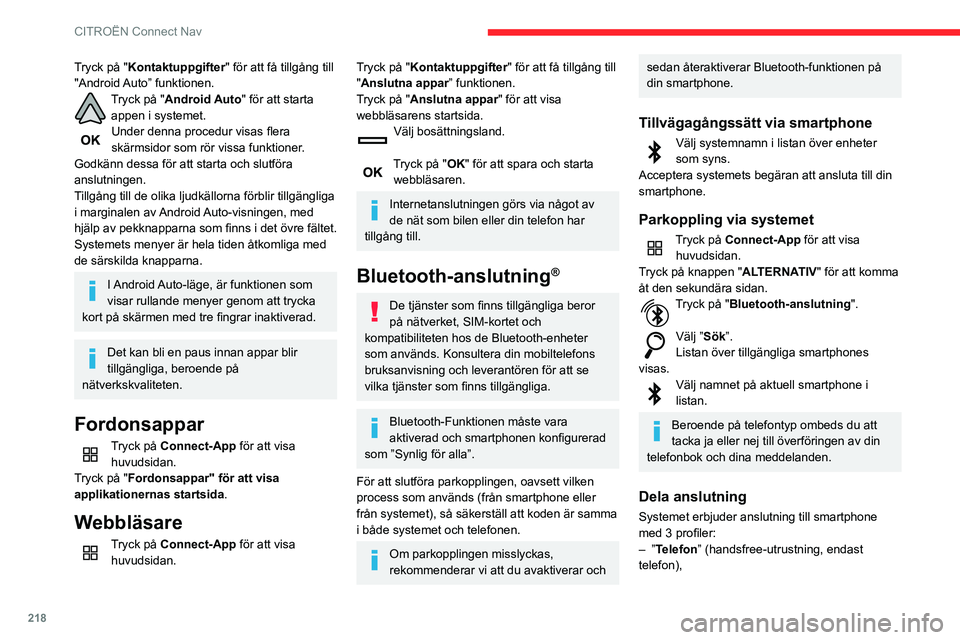
218
CITROËN Connect Nav
Tryck på "Kontaktuppgifter" för att få tillgång till
"Android Auto” funktionen.
Tryck på "Android Auto" för att starta appen i systemet.
Under denna procedur visas flera
skärmsidor som rör vissa funktioner.
Godkänn dessa för att starta och slutföra
anslutningen.
Tillgång till de olika ljudkällorna förblir tillgängliga
i marginalen av Android Auto-visningen, med
hjälp av pekknapparna som finns i det övre fältet.
Systemets menyer är hela tiden åtkomliga med
de särskilda knapparna.
I Android Auto-läge, är funktionen som
visar rullande menyer genom att trycka
kort på skärmen med tre fingrar inaktiverad.
Det kan bli en paus innan appar blir
tillgängliga, beroende på
nätverkskvaliteten.
Fordonsappar
Tryck på Connect-App för att visa huvudsidan.
Tryck på "Fordonsappar" för att visa
applikationernas startsida.
Webbläsare
Tryck på Connect-App för att visa huvudsidan.
Tryck på "Kontaktuppgifter" för att få tillgång till
"Anslutna appar” funktionen.
Tryck på "Anslutna appar" för att visa
webbläsarens startsida.
Välj bosättningsland.
Tryck på "OK" för att spara och starta webbläsaren.
Internetanslutningen görs via något av
de nät som bilen eller din telefon har
tillgång till.
Bluetooth-anslutning®
De tjänster som finns tillgängliga beror
på nätverket, SIM-kortet och
kompatibiliteten hos de Bluetooth-enheter
som används. Konsultera din mobiltelefons
bruksanvisning och leverantören för att se
vilka tjänster som finns tillgängliga.
Bluetooth-Funktionen måste vara
aktiverad och smartphonen konfigurerad
som ”Synlig för alla”.
För att slutföra parkopplingen, oavsett vilken
process som används (från smartphone eller
från systemet), så säkerställ att koden är samma
i både systemet och telefonen.
Om parkopplingen misslyckas,
rekommenderar vi att du avaktiverar och
sedan återaktiverar Bluetooth-funktionen på
din smartphone.
Tillvägagångssätt via smartphone
Välj systemnamn i listan över enheter
som syns.
Acceptera systemets begäran att ansluta till din
smartphone.
Parkoppling via systemet
Tryck på Connect-App för att visa huvudsidan.
Tryck på knappen "ALTERNATIV" för att komma
åt den sekundära sidan.
Tryck på "Bluetooth-anslutning ".
Välj ”Sök”.
Listan över tillgängliga smartphones
visas.
Välj namnet på aktuell smartphone i
listan.
Beroende på telefontyp ombeds du att
tacka ja eller nej till överföringen av din
telefonbok och dina meddelanden.
Dela anslutning
Systemet erbjuder anslutning till smartphone
med 3 profiler:
–
”Telefon” (handsfree-utrustning, endast
telefon),
Page 221 of 260
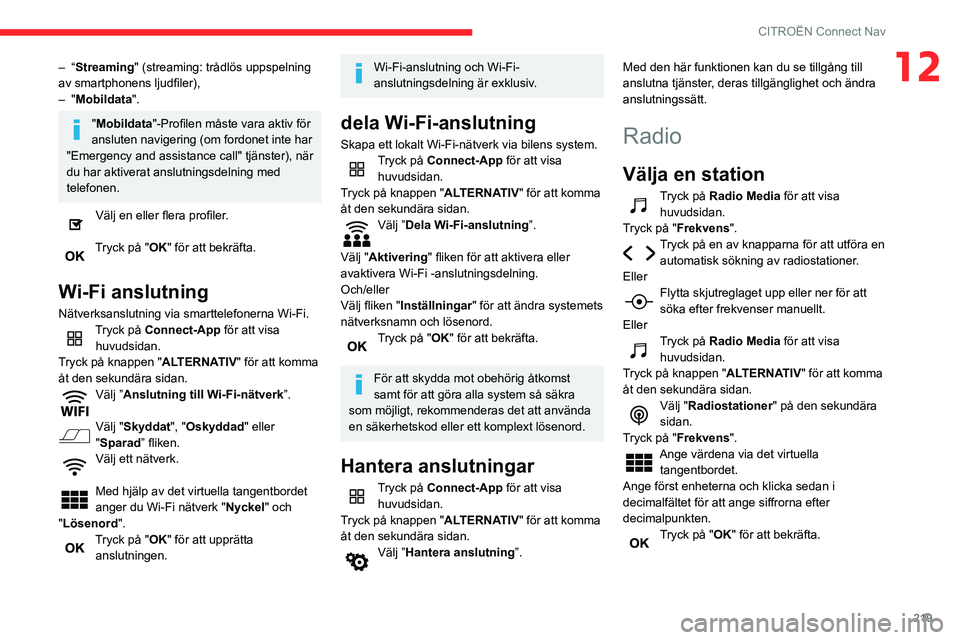
219
CITROËN Connect Nav
12– “Streaming" (streaming: trådlös uppspelning
av smartphonens ljudfiler),
–
"Mobildata".
"Mobildata "-Profilen måste vara aktiv för
ansluten navigering (om fordonet inte har
"Emergency and assistance call" tjänster), när
du har aktiverat anslutningsdelning med
telefonen.
Välj en eller flera profiler.
Tryck på "OK" för att bekräfta.
Wi-Fi anslutning
Nätverksanslutning via smarttelefonerna Wi-Fi.Tryck på Connect-App för att visa huvudsidan.
Tryck på knappen "ALTERNATIV" för att komma
åt den sekundära sidan.
Välj ”Anslutning till Wi-Fi-nätverk”.
Välj "Skyddat", "Oskyddad" eller
"Sparad” fliken.
Välj ett nätverk.
Med hjälp av det virtuella tangentbordet
anger du Wi-Fi nätverk " Nyckel" och
"Lösenord".
Tryck på "OK" för att upprätta anslutningen.
Wi-Fi-anslutning och Wi-Fi-
anslutningsdelning är exklusiv.
dela Wi-Fi-anslutning
Skapa ett lokalt Wi-Fi-nätverk via bilens system.Tryck på Connect-App för att visa huvudsidan.
Tryck på knappen "ALTERNATIV" för att komma
åt den sekundära sidan.
Välj ”Dela Wi-Fi-anslutning ”.
Välj "Aktivering" fliken för att aktivera eller
avaktivera Wi-Fi -anslutningsdelning.
Och/eller
Välj fliken " Inställningar " för att ändra systemets
nätverksnamn och lösenord.
Tryck på "OK" för att bekräfta.
För att skydda mot obehörig åtkomst
samt för att göra alla system så säkra
som möjligt, rekommenderas det att använda
en säkerhetskod eller ett komplext lösenord.
Hantera anslutningar
Tryck på Connect-App för att visa huvudsidan.
Tryck på knappen "ALTERNATIV" för att komma
åt den sekundära sidan.
Välj ”Hantera anslutning”. Med den här funktionen kan du se tillgång till
anslutna tjänster, deras tillgänglighet och ändra
anslutningssätt.
Radio
Välja en station
Tryck på Radio Media för att visa
huvudsidan.
Tryck på "Frekvens".
Tryck på en av knapparna för att utföra en automatisk sökning av radiostationer.
Eller
Flytta skjutreglaget upp eller ner för att
söka efter frekvenser manuellt.
Eller
Tryck på Radio Media för att visa huvudsidan.
Tryck på knappen "ALTERNATIV" för att komma
åt den sekundära sidan.
Välj "Radiostationer" på den sekundära
sidan.
Tryck på "Frekvens".
Ange värdena via det virtuella tangentbordet.
Ange först enheterna och klicka sedan i
decimalfältet för att ange siffrorna efter
decimalpunkten.
Tryck på "OK" för att bekräfta.
Page 222 of 260
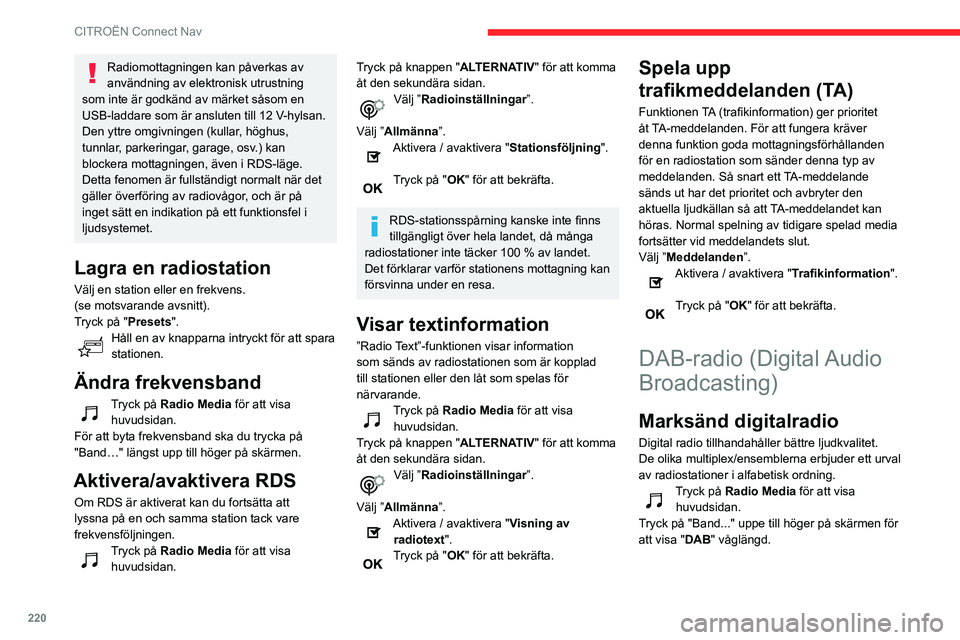
220
CITROËN Connect Nav
Radiomottagningen kan påverkas av
användning av elektronisk utrustning
som inte är godkänd av märket såsom en
USB-laddare som är ansluten till 12 V-hylsan.
Den yttre omgivningen (kullar, höghus,
tunnlar, parkeringar, garage, osv.) kan
blockera mottagningen, även i RDS-läge.
Detta fenomen är fullständigt normalt när det
gäller överföring av radiovågor, och är på
inget sätt en indikation på ett funktionsfel i
ljudsystemet.
Lagra en radiostation
Välj en station eller en frekvens.
(se motsvarande avsnitt).
Tryck på "Presets".
Håll en av knapparna intryckt för att spara
stationen.
Ändra frekvensband
Tryck på Radio Media för att visa huvudsidan.
För att byta frekvensband ska du trycka på
"Band…" längst upp till höger på skärmen.
Aktivera/avaktivera RDS
Om RDS är aktiverat kan du fortsätta att
lyssna på en och samma station tack vare
frekvensföljningen.
Tryck på Radio Media för att visa huvudsidan.
Tryck på knappen "ALTERNATIV" för att komma
åt den sekundära sidan.
Välj ”Radioinställningar ”.
Välj ”Allmänna”.
Aktivera / avaktivera "Stationsföljning ".
Tryck på "OK" för att bekräfta.
RDS-stationsspårning kanske inte finns
tillgängligt över hela landet, då många
radiostationer inte täcker 100 % av landet.
Det förklarar varför stationens mottagning kan
försvinna under en resa.
Visar textinformation
”Radio Text”-funktionen visar information
som sänds av radiostationen som är kopplad
till stationen eller den låt som spelas för
närvarande.
Tryck på Radio Media för att visa huvudsidan.
Tryck på knappen "ALTERNATIV" för att komma
åt den sekundära sidan.
Välj ”Radioinställningar ”.
Välj ”Allmänna”.
Aktivera / avaktivera "Visning av radiotext".
Tryck på "OK" för att bekräfta.
Spela upp
trafikmeddelanden (TA)
Funktionen TA (trafikinformation) ger prioritet
åt TA-meddelanden. För att fungera kräver
denna funktion goda mottagningsförhållanden
för en radiostation som sänder denna typ av
meddelanden. Så snart ett TA-meddelande
sänds ut har det prioritet och avbryter den
aktuella ljudkällan så att TA-meddelandet kan
höras. Normal spelning av tidigare spelad media
fortsätter vid meddelandets slut.
Välj ”Meddelanden”.
Aktivera / avaktivera "Trafikinformation".
Tryck på "OK" för att bekräfta.
DAB-radio (Digital Audio
Broadcasting)
Marksänd digitalradio
Digital radio tillhandahåller bättre ljudkvalitet.
De olika multiplex/ensemblerna erbjuder ett urval
av radiostationer i alfabetisk ordning.
Tryck på Radio Media för att visa huvudsidan.
Tryck på "Band..." uppe till höger på skärmen för
att visa "DAB" våglängd.
Page 223 of 260
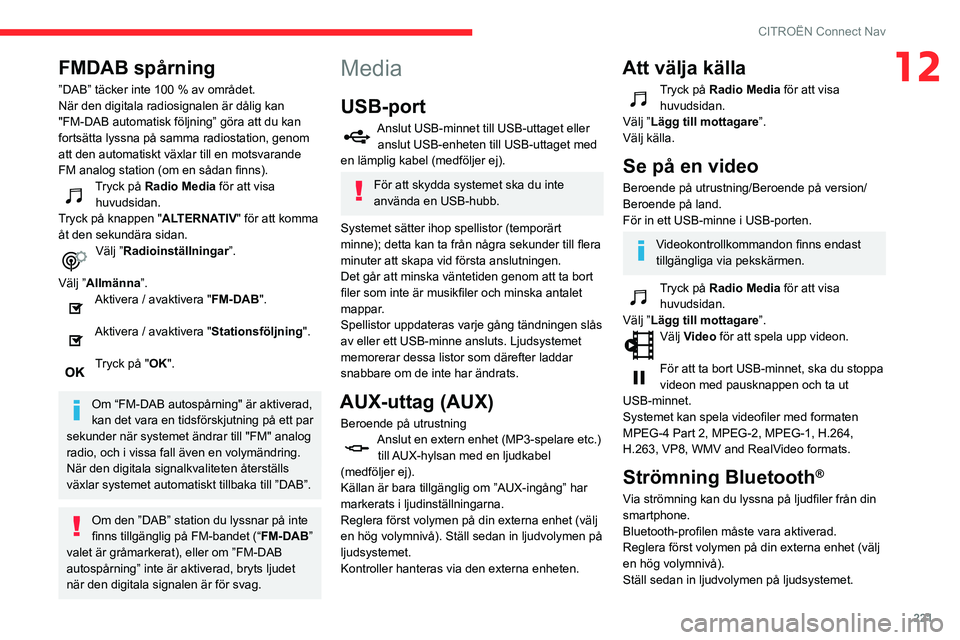
221
CITROËN Connect Nav
12FMDAB spårning
”DAB” täcker inte 100 % av området.
När den digitala radiosignalen är dålig kan
"FM-DAB automatisk följning” göra att du kan
fortsätta lyssna på samma radiostation, genom
att den automatiskt växlar till en motsvarande
FM analog station (om en sådan finns).
Tryck på Radio Media för att visa huvudsidan.
Tryck på knappen "ALTERNATIV" för att komma
åt den sekundära sidan.
Välj ”Radioinställningar ”.
Välj ”Allmänna”.
Aktivera / avaktivera "FM-DAB".
Aktivera / avaktivera "Stationsföljning ".
Tryck på "OK".
Om “FM-DAB autospårning" är aktiverad,
kan det vara en tidsförskjutning på ett par
sekunder när systemet ändrar till "FM" analog
radio, och i vissa fall även en volymändring.
När den digitala signalkvaliteten återställs
växlar systemet automatiskt tillbaka till ”DAB”.
Om den ”DAB” station du lyssnar på inte
finns tillgänglig på FM-bandet (“ FM-DAB”
valet är gråmarkerat), eller om ”FM-DAB
autospårning” inte är aktiverad, bryts ljudet
när den digitala signalen är för svag.
Media
USB-port
Anslut USB-minnet till USB-uttaget eller anslut USB-enheten till USB-uttaget med
en lämplig kabel (medföljer ej).
För att skydda systemet ska du inte
använda en USB-hubb.
Systemet sätter ihop spellistor (temporärt
minne); detta kan ta från några sekunder till flera
minuter att skapa vid första anslutningen.
Det går att minska väntetiden genom att ta bort
filer som inte är musikfiler och minska antalet
mappar.
Spellistor uppdateras varje gång tändningen slås
av eller ett USB-minne ansluts. Ljudsystemet
memorerar dessa listor som därefter laddar
snabbare om de inte har ändrats.
AUX-uttag (AUX)
Beroende på utrustning
Anslut en extern enhet (MP3-spelare etc.) till AUX-hylsan med en ljudkabel
(medföljer ej).
Källan är bara tillgänglig om ”AUX-ingång” har
markerats i ljudinställningarna.
Reglera först volymen på din externa enhet (välj
en hög volymnivå). Ställ sedan in ljudvolymen på
ljudsystemet.
Kontroller hanteras via den externa enheten.
Att välja källa
Tryck på Radio Media för att visa huvudsidan.
Välj ”Lägg till mottagare”.
Välj källa.
Se på en video
Beroende på utrustning/Beroende på version/
Beroende på land.
För in ett USB-minne i USB-porten.
Videokontrollkommandon finns endast
tillgängliga via pekskärmen.
Tryck på Radio Media för att visa huvudsidan.
Välj ”Lägg till mottagare”.
Välj Video för att spela upp videon.
För att ta bort USB-minnet, ska du stoppa
videon med pausknappen och ta ut
USB-minnet.
Systemet kan spela videofiler med formaten
MPEG-4 Part 2, MPEG-2, MPEG-1, H.264,
H.263, VP8, WMV and RealVideo formats.
Strömning Bluetooth®
Via strömning kan du lyssna på ljudfiler från din
smartphone.
Bluetooth-profilen måste vara aktiverad.
Reglera först volymen på din externa enhet (välj
en hög volymnivå).
Ställ sedan in ljudvolymen på ljudsystemet.